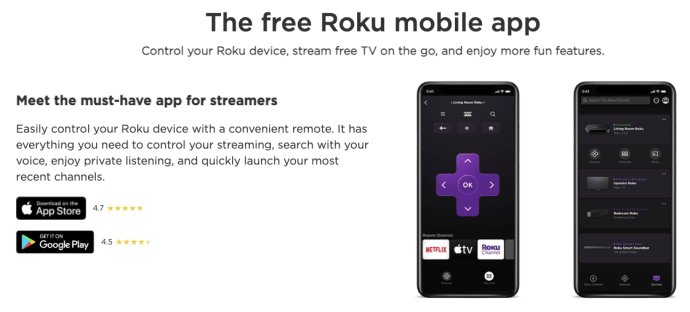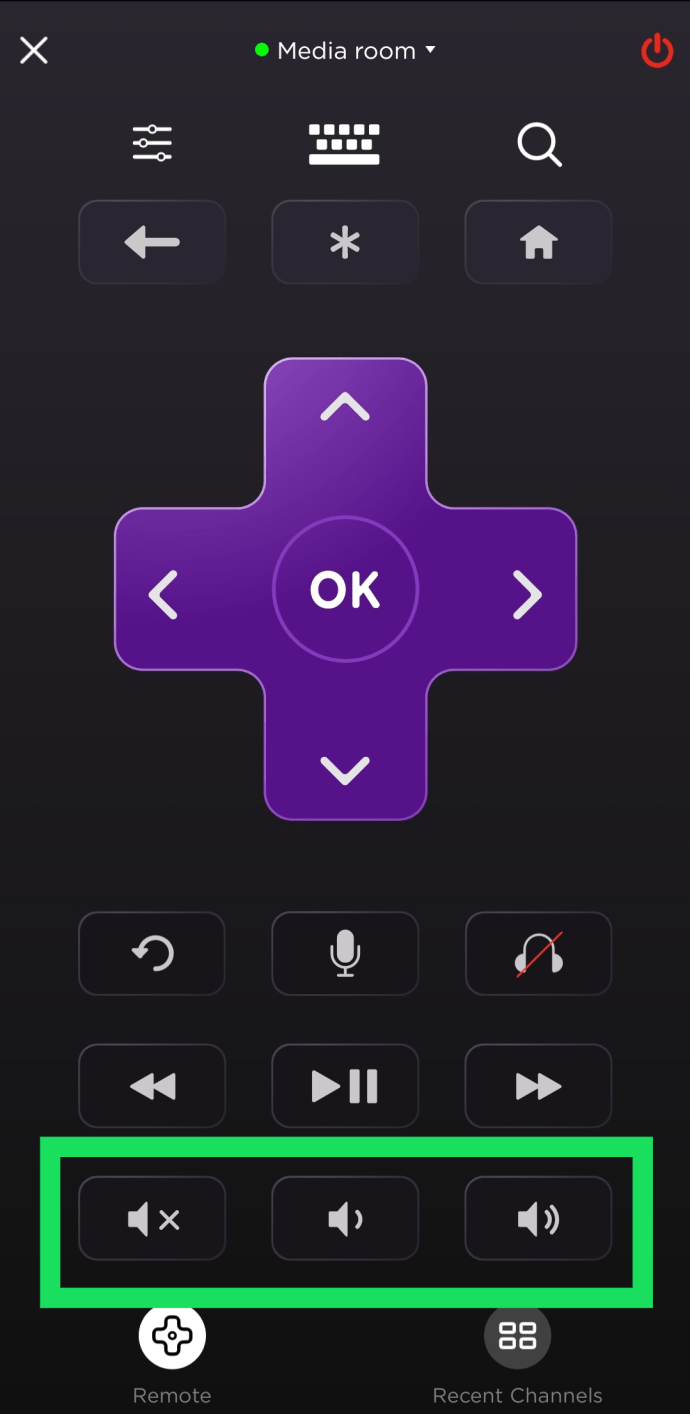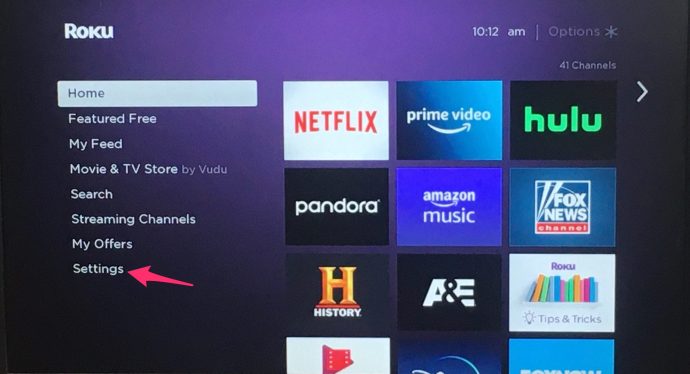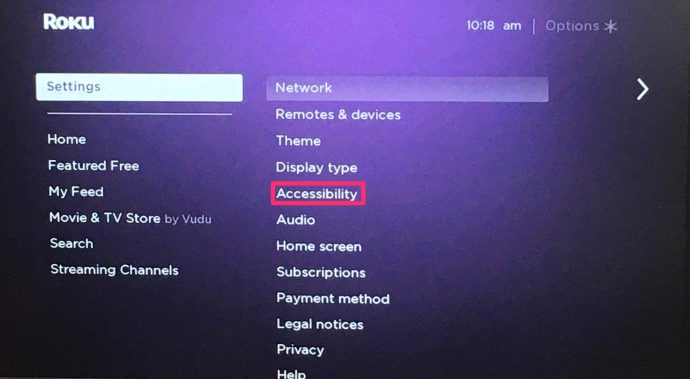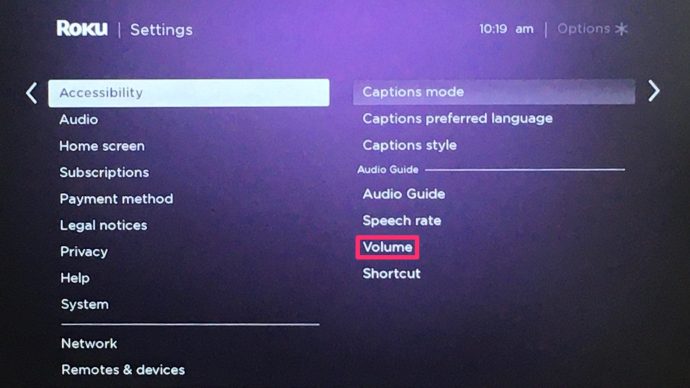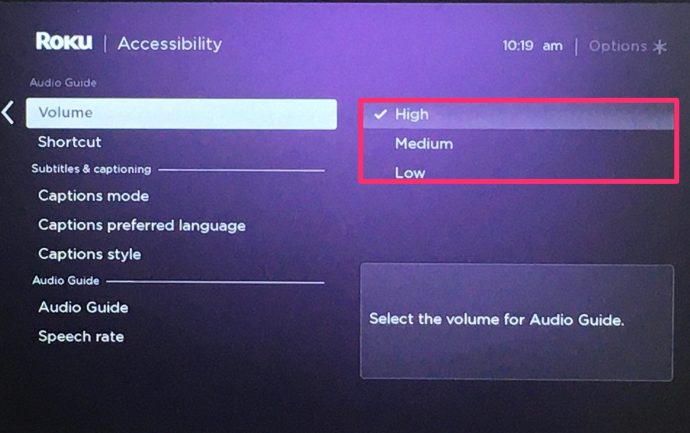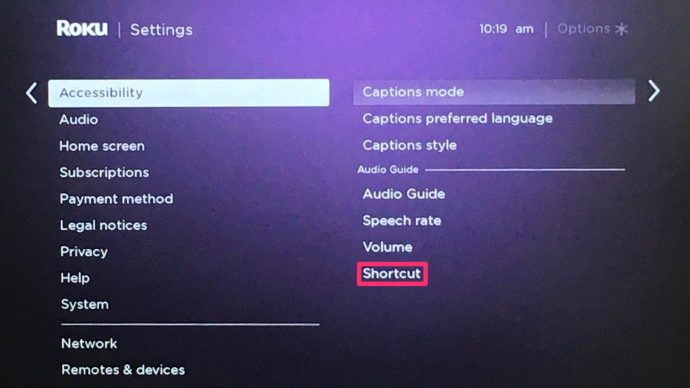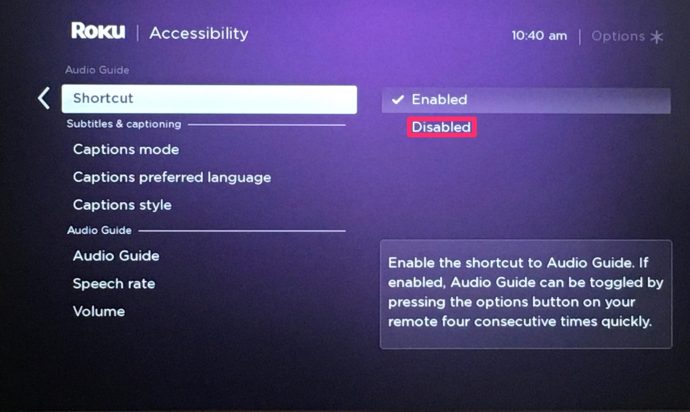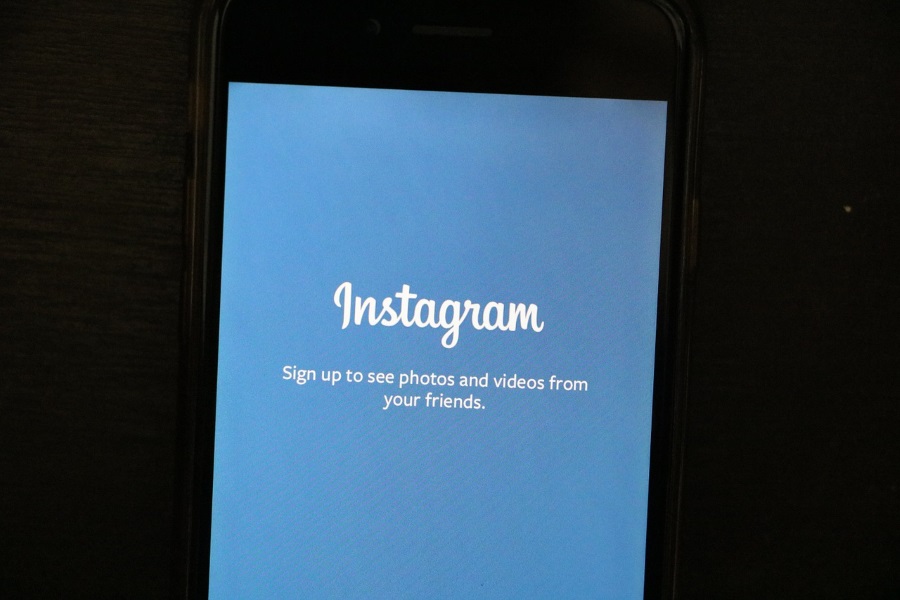Однією з основних речей, які ви повинні знати при використанні будь-якого типу потокового плеєра або телевізора, є зміна гучності. З пристроєм Roku у вас є кілька способів зробити це, один зручніший за інший.

Хоча це може здатися простим питанням, є багато варіантів керування гучністю на вашому пристрої Roku або Roku TV. Якщо у вас коли-небудь собака їла пульт дистанційного керування, або якщо ви просто не можете зрозуміти, як налаштувати гучність на цьому новому пристрої, ця стаття для вас!
Ось що ви повинні знати.
Використовуйте пульт дистанційного керування
Почнемо з основ. Пульт дистанційного керування Roku. Для читачів, які звикли до старіших пультів дистанційного керування, пульт Roku може здатися таким простим, що у вас можуть виникнути труднощі з ним.
Використання фізичного пульта дистанційного керування — це найпростіший спосіб керувати гучністю на вашому пристрої Roku.

- Натисніть кнопку збільшення гучності, щоб збільшити гучність.
- Натисніть кнопку зменшення гучності, щоб зменшити гучність.
- Додатково – натисніть кнопку «Вимкнути звук», щоб вимкнути або ввімкнути звук телевізора.
Зауважте, що фізичні пульти Roku не завжди є взаємозамінними. Наприклад, пульт TCL Roku TV може не працювати для флешки Roku, вставленої в LG або Samsung Smart TV.
Завжди краще використовувати пульт дистанційного керування, який постачається разом із пристроєм Roku. Але якщо ви використовуєте джойстик Roku на смарт-телевізорі не Roku, ви також можете використовувати пульт дистанційного керування телевізора, щоб змінити гучність.
Використовуйте мобільний додаток Roku
Roku Mobile App — це безкоштовна програма, доступна як у Google Play, так і в Apple Store для користувачів пристроїв Android та iOS. Ця програма дозволяє вам перетворити ваш смартфон у віртуальний пульт дистанційного керування для вашого потокового пристрою Roku або Roku Smart TV.

Додаток може допомогти вам переглядати канали, встановлювати або видаляти канали, а також отримати доступ до будь-якої функції у вашому обліковому записі Roku. Однак його також можна перетворити на пульт, отримавши доступ до віддаленого інтерфейсу.
Його функції будуть більш обмеженими, ніж те, що ви бачите на фізичному пульті Roku, але основні елементи керування все ще доступні.
- Встановіть мобільний додаток Roku з Google Play або App Store.
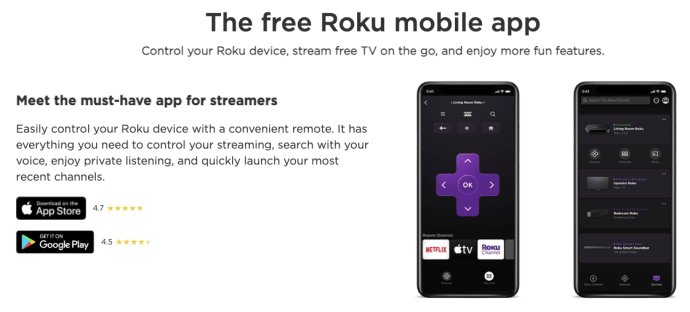
- Перейдіть на головний екран телефону.
- Виберіть Програми.
- Знайдіть і торкніться значка Roku Mobile App.
- Торкніться значка джойстика в центрі нижньої панелі меню.
- Використовуйте значки динаміків внизу, щоб налаштувати гучність.
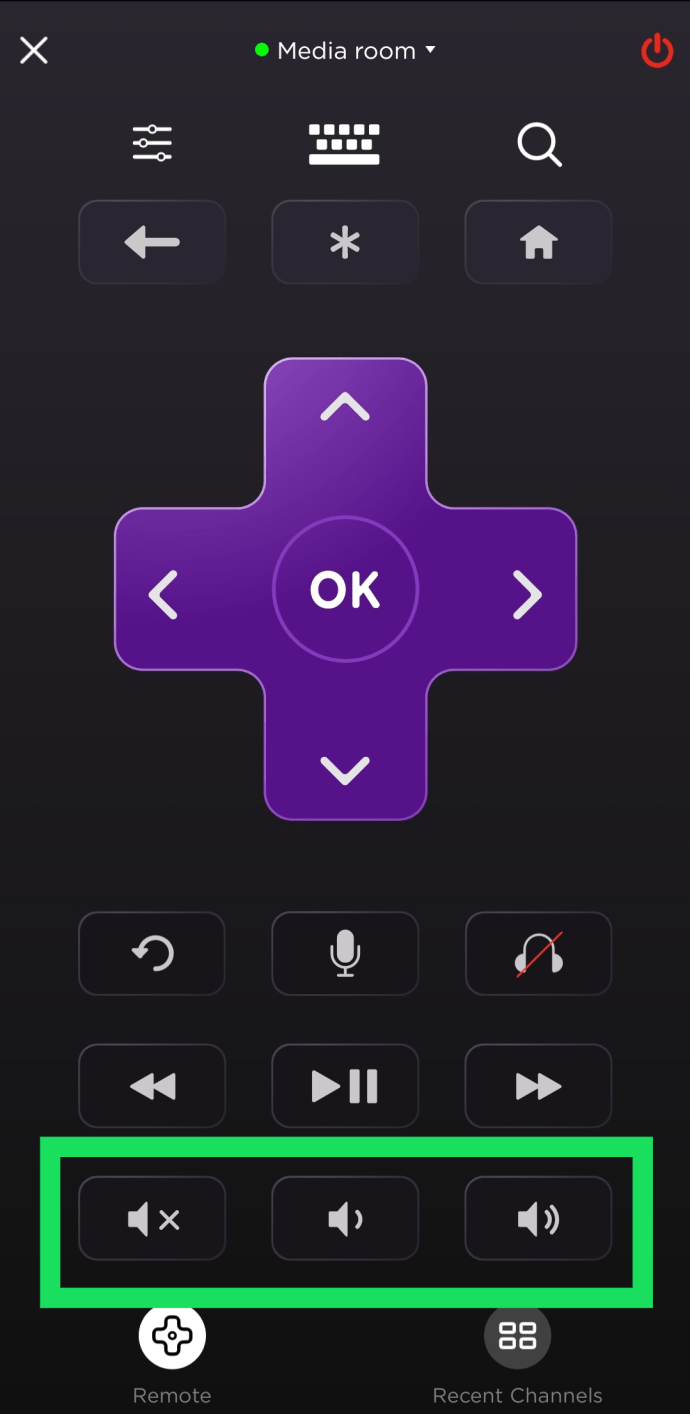
- Торкніться значка навушників у нижньому правому куті, щоб перейти в режим приватного прослуховування.
Значок у крайньому лівому куті на нашому скріншоті — це кнопка «Вимкнути звук», а в центрі — зменшення гучності. У крайньому правому куті ви знайдете кнопку збільшення гучності.
Як змінити гучність мовлення Roku
У налаштуваннях гучності Roku є більше, ніж гучність звуку, який ви чуєте, коли щось транслюєте. Roku також має функцію диктора. Це ввімкнено за замовчуванням і розмовляє з вами під час навігації по меню.
Ось як можна змінити гучність функції Roku Speech.
- Перейдіть на головний екран Roku.
- Виберіть меню Налаштування, яке зазвичай розташоване в лівій частині головного екрана.
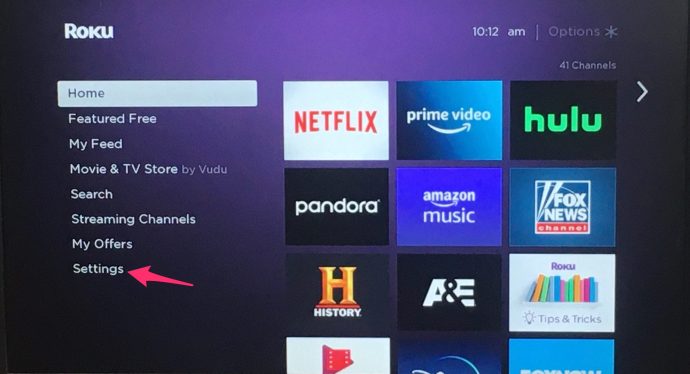
- Перейдіть до меню Спеціальні можливості.
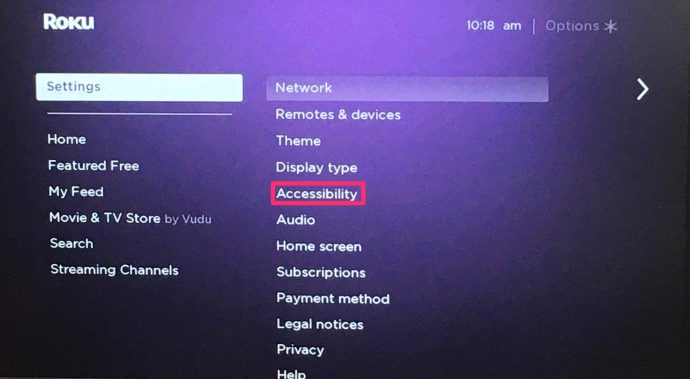
- Виберіть параметр гучності.
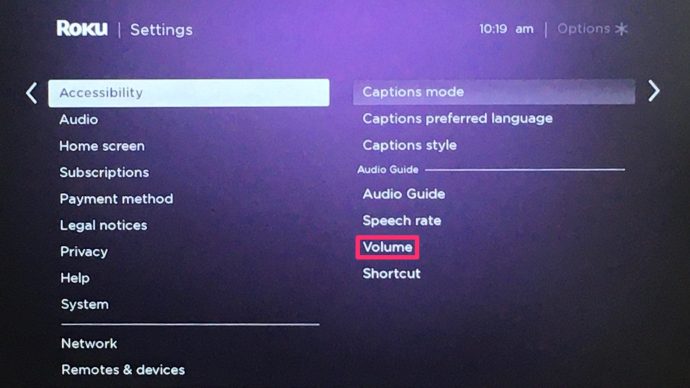
- Встановіть низький, середній або високий.
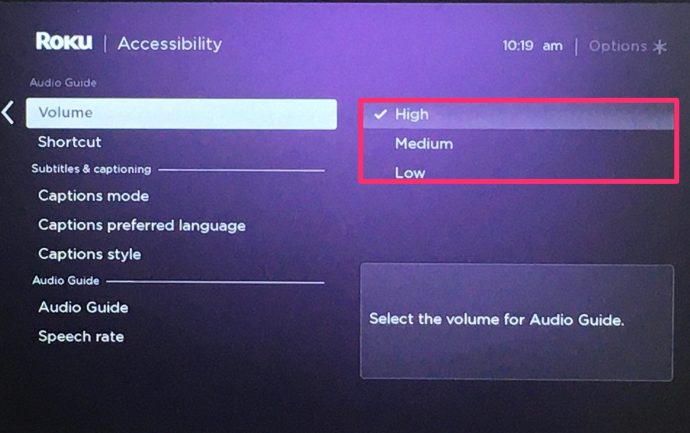

Вимкніть аудіогід
Цю функцію також можна повністю вимкнути, навіть якщо вона дратує вас навіть на низькій гучності. Для цього просто натисніть кнопку зірочки на пульті Roku чотири рази поспіль.

Щоб вимкнути його, зробіть те ж саме. Однак його все одно можна випадково знову ввімкнути. Ви можете вимкнути ярлик макросу клавіші зірочки з меню.
- Перейдіть на головний екран Roku.
- Виберіть меню Налаштування, яке зазвичай розташоване в лівій частині головного екрана.
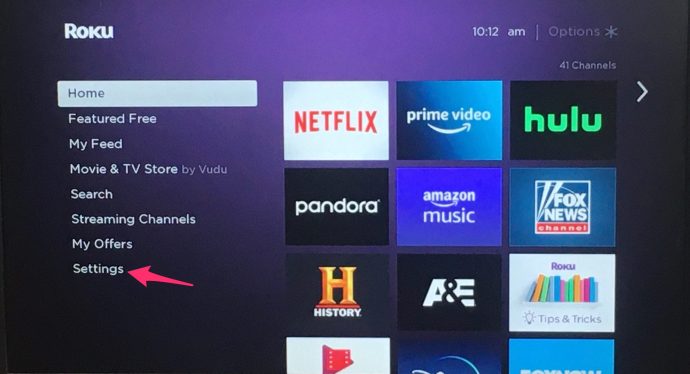
- Перейдіть до меню Спеціальні можливості.
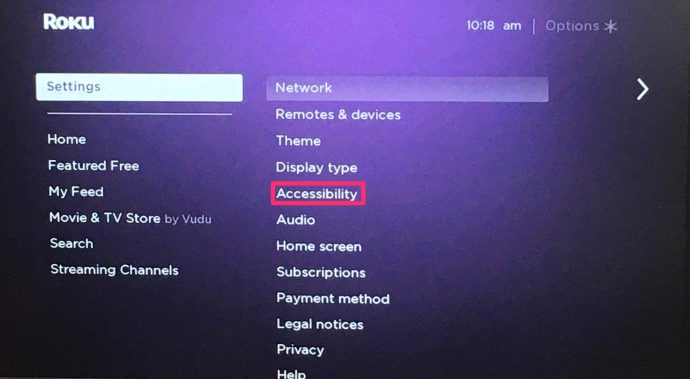
- Виберіть параметр Ярлик.
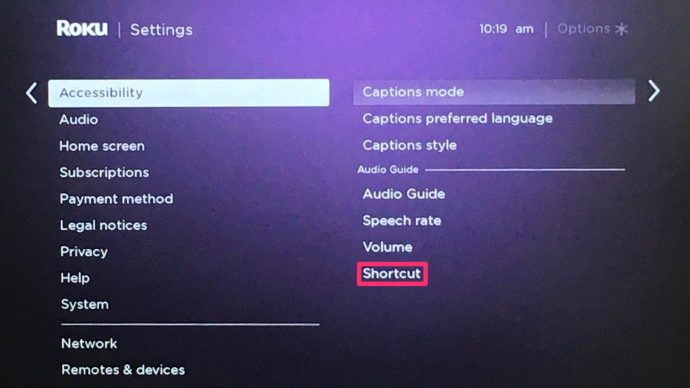
- Виберіть опцію Вимкнути.
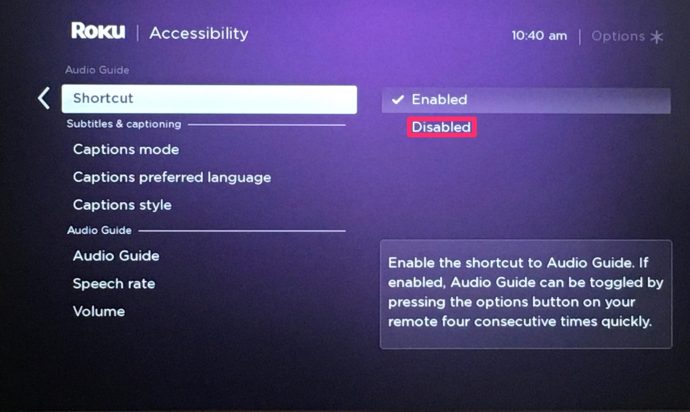
Тепер ваш аудіогід Roku не зможе знову ввімкнутися, навіть якщо ви натиснете кнопку зірочки чотири рази поспіль.
Аудіогід проти гучності фільму
Є одна річ, яку ви повинні знати, перш ніж вносити будь-які зміни в налаштування звуку. Аудіогід – це окрема частина аудіофайлу або телешоу. Ось чому в меню є три різні рівні звуку.
Ці встановлені рівні обходять будь-які загальносистемні налаштування гучності, які ви можете зробити, за винятком вимкнення звуку пристрою. Крім того, установка аудіогіда на низький рівень і перегляд меню під час перегляду відео з телевізором або системою аудіо-відео настроєних до середніх налаштувань означатиме, що аудіогід буде чути на меншій гучності.
Зовсім протилежне буде застосовуватися під час використання високої гучності, тоді як середній рівень гучності Аудіогід повинен відповідати гучності за замовчуванням шоу, яке ви дивитеся.
Питання що часто задаються
Чому додаток Roku не підключається до мого телевізора?
Додаток Roku працює лише через Інтернет. Це означає, що якщо пристрій, на якому працює ваша програма, не підключено до того ж джерела Інтернету, що й ваш Roku, він не зможе підключитися. Спробуйте повторно підключити пристрій до Інтернету (до того самого Wi-Fi, що й Roku) і подивіться, чи з’являється пристрій.
Що я можу зробити, якщо гучність не працює на моєму пристрої Roku?
Якщо гучність не працює на вашому пристрої Roku, краще спочатку перевірити з’єднання. Відстеження кабелів HDMI або оптичного порту, якщо на вашому пристрої Roku є, переконайтеся, що розетки надійно підключені. Можливо, буде гарною ідеєю від’єднати та знову під’єднати все на початку усунення несправностей.u003cbru003eu003cbru003e Далі перейдіть до налаштувань аудіо, як ми це робили вище, і HDMI до PCM-Stereo. Якщо ваш пристрій Roku підключено до об’ємного звуку, перейдіть до Аудіо, а потім Аудіо режим і виберіть HDMI до PCM-Stereo.u003cbru003eu003cbru003e Залежно від ваших налаштувань, тим, хто використовує оптичний порт, потрібно вибрати опцію HDMI та S/PDIF до Dolby D. u003cbru003eu003cbru003e Нарешті, переконайтеся, що ви використовуєте правильний пульт дистанційного керування для звуку. Якщо ви використовуєте зовнішній динамік, пульт дистанційного керування Roku керуватиме лише гучністю пристрою Roku.
Roku простіше, ніж будь-коли
Завдяки можливості використовувати пульт від телевізора, пульт Roku або програму Roku Mobile для зміни рівнів гучності, швидкого перемотування вперед, призупинення, вимкнення звуку та перегляду каналів, пристрої Roku та потокові програвачі швидко стають найпростішими пристроями навіть для менш технічно підковані люди.
Повідомте нам, якщо у вас виникли проблеми з будь-яким із цих методів. Також розкажіть нам, що ви думаєте про численні проблеми несумісності між пультами дистанційного керування Roku та різними пристроями Roku та Smart TV. Чи повинні це вирішувати виробники чи ні?